El iPhone 14 tiene mucho que ofrecer a los usuarios de iPhone en diseño, características y cámara. Sin embargo, algunos usuarios se quejan persistentemente de una demanda muy pequeña para los fabricantes de Apple; Mostrar porcentaje de batería en la pantalla de inicio de iPhone.
El problema solo se convirtió en una preocupación legítima después del iPhone 13, y el iPhone X (y todos los teléfonos posteriores con iOS 15, y arriba) alojaron el indicador porcentual de batería en el centro de control. En este artículo, encontrará toda la información que necesita para ver el porcentaje de batería convenientemente.
Parte 1: ¿Por qué no puedo ver el porcentaje de batería en mi iPhone 14?
Los dispositivos Apple instalados con la cámara TrueDepth para la ID de la cara están programados de forma predeterminada para no mostrar el porcentaje de batería en la pantalla de inicio del iPhone. Esta característica solo falta en el iPhone con una muesca, ya que los teléfonos No Notch tenían una opción en la configuración para habilitar y deshabilitar la pantalla según la discreción del usuario. Si está buscando averiguar cómo mostrar el porcentaje de batería en el iPhone 14, siga leyendo este artículo y fije rápido su iPhone con muescas usted mismo.
Parte 2: ¿Cómo muestro el porcentaje de mi batería en el iPhone 14?
Ahora que tiene la respuesta a su pregunta; ¿Por qué no puedo ver el porcentaje de batería en mi iPhone 14? Pasemos a las soluciones. Afortunadamente, no tienes que molestarte demasiado. Para ver el porcentaje de batería en su iPhone 14, intente los siguientes consejos:
Forma 1: ir al centro de control
Aunque puede que no sea algo que esté buscando, es una excelente forma alternativa de verificar el porcentaje de batería sin hacer muchos esfuerzos. Esto es lo que puede hacer: simplemente deslice hacia abajo desde el mostrador superior derecho para acceder al centro de control, lo que le proporcionará una visualización inmediata del porcentaje restante de batería en su pantalla. La mejor parte es que puede deslizar un poco diagonalmente para echar un vistazo al centro de control y mostrará el porcentaje de batería en su iPhone.
Forma 2: Abrir hoy Ver
Otra forma en que su iPhone mostrará el porcentaje de batería es mirarlo en la vista de hoy y verificar la batería a través del widget de baterías. Para acceder a la vista de hoy, mantenga el borde izquierdo de su pantalla de inicio y deslízala a la derecha. También puede acceder hoy a la pantalla de bloqueo a través de la pantalla de bloqueo desplazándose hacia arriba o hacia abajo. En caso de que no tenga instalado el widget de baterías, considere la siguiente manera 3.
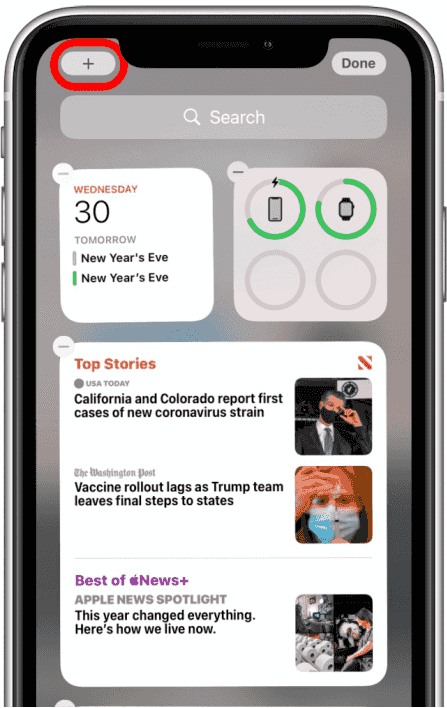
Forma 3: Agregue el widget de baterías a la vista de hoy
Como se mencionó anteriormente, puede instalar el widget de las baterías en su vista de hoy para que le muestre el porcentaje de su batería de forma permanente en la columna. Para agregar el widget de baterías, siga estos pasos:
- Desplácese hasta la parte inferior de la columna del widget de hoy.
- Toque el botón Editar.
- Presione el botón (+) Plus que aparecerá en el borde superior izquierdo de la pantalla.
- La galería de widgets aparecerá en su pantalla.
- Busque «baterías» y haga clic en Enter.
- Desplácese hacia abajo para seleccionar el widget de baterías en la lista.
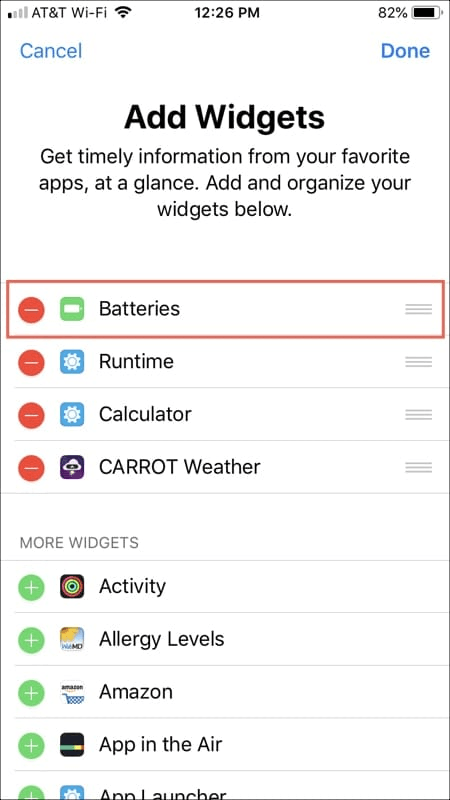
Parte 3: Algunas otras formas de mostrar el porcentaje de mi batería en el iPhone 14
Enumeramos algunos consejos efectivos para mostrar el porcentaje de su batería en su iPhone 14, pero para algunos aún puede ser confuso y difícil. Esto es lo que puede hacer si las otras formas no funcionan para usted:
Forma 1: pregúntale a Siri
Siri puede responder la mayoría de sus preguntas, ya sea general o relacionada con el estado de su iPhone. Puede parecer un poco descarado, pero puede pedirle a Siri que muestre el porcentaje de batería en el iPhone. Diga 'Hola Siri' para activar la navegación de comando y luego pregunte a Siri el nivel de porcentaje de su batería, y ella seguramente le dirá exactamente qué es. Pruébalo y tal vez te disfrutes un poco con su comentario en el nivel de la batería. ¡Ella nos dijo que somos un triunfador!
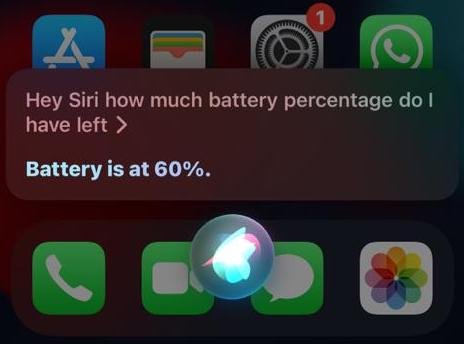
Forma 2: conecte su iPhone
En la mayoría de los casos, su iPhone le mostrará el porcentaje de batería en su teléfono en el momento en que la enchufa en su cargador. En caso de que se haya quedado sin todas las opciones, puede intentar conectar su teléfono para cargar y le mostrará cuánto porcentaje de batería le queda. Puede que este no sea un consejo muy funcional y práctico, pero seguramente puede ser útil si tiene prisa, o si está en un entorno público donde preguntarle a Siri es un no-go.
More reading: Guía Completa para la Reparación de Batería del iPhone: Múltiples Soluciones y Fixes

Parte 4: Use la reparación del sistema ultfone iOS para solucionar el problema potencial de drenaje de la batería en iPhone
Con la serie de iPhone, el problema de drenaje de la batería ha sido una gran preocupación para los usuarios. Hay muchos usuarios que informan que se quejan todos los días de cómo la batería de su iPhone ha sido terrible después de la actualización de iOS. En caso de que sea uno de esos usuarios que se han preocupado por el problema de drenaje de la batería de su teléfono, recomendamos encarecidamente la reparación del sistema ultfone iOS.
Es un gran programa para ayudarlo a solucionar el posible problema de drenaje de la batería en su iPhone. Le ayudará a resolver el problema de su iPhone sin pérdida de datos y en la comodidad de su hogar. ¿No son buenas noticias?
- Arregle más de 150 problemas del sistema iOS como el logotipo de Apple, reinicie el bucle sin pérdida de datos.
- Renovado de iOS 16 beta sin iTunes.
- Admite todas las versiones de iOS y los modelos de iPhone, incluidas la serie iPhone 14 e iOS 16 beta.
- 1 clic para ingresar y salir del modo de recuperación en iPhone/iPad
- Restablecer iPhone/iPad/iPod Touch sin contraseña/iTunes/Finder.
COMPRAR AHORA
COMPRAR AHORA
-
Paso 1Descargue el software de su computadora. Instalar y ejecutarlo. Después de eso, use un cable USB para conectar su iPhone a la computadora. Una vez que se detecta el iPhone, haga clic en «Inicio».

-
Paso 2Haga clic en «Reparación estándar» para continuar. Antes de realizar la reparación del sistema, debe hacer clic en el botón «Descargar» para descargar el paquete de firmware coincidente automáticamente para su dispositivo.
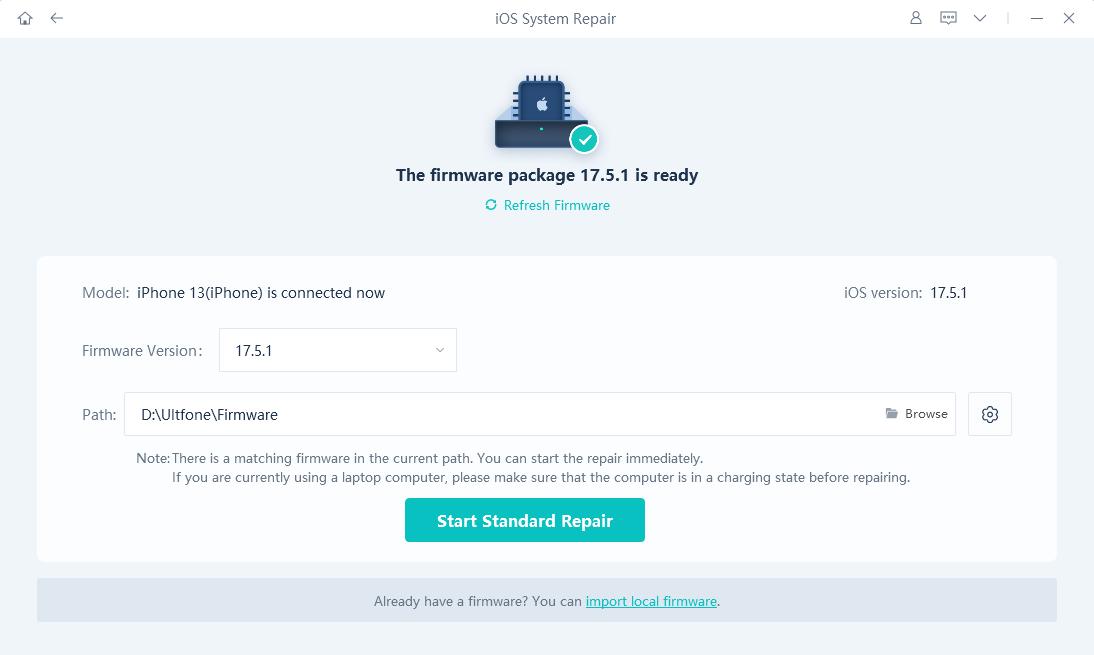
-
Paso 3Una vez que el paquete de firmware se descargue correctamente, haga clic en «Iniciar reparación estándar» para solucionar los problemas de iOS en su dispositivo. Luego espere unos minutos para reparar el sistema iOS.

Parte 5: ¿Cómo encontrar el porcentaje de batería en el nuevo iPhone 14?
Si tiene instalado el nuevo iOS 16 beta, esto es lo que puede hacer para mostrar el porcentaje de batería en la pantalla de inicio de su nuevo iPhone 14:
- Abra 'Configuración'.
- Desplácese a la batería.
- Alterne la opción de porcentaje de batería para habilitarla.
Tenga en cuenta que los fabricantes de Apple aún no han confirmado si la opción de alternativa de batería será una característica permanente para los teléfonos nuevos.
Parte 6: ¿Cómo hago que mi porcentaje de batería de iPhone 14 se muestre de forma permanente?
Si desea que su teléfono muestre el porcentaje de batería de forma permanente, intente encender el modo de baja potencia. Esto lo ayudará a realizar un seguimiento del porcentaje de batería de su iPhone y también extender la vida de su batería hasta 3 horas.
El porcentaje de batería de iPhone se mostrará permanentemente a través de la barra de alternativa en el nuevo iOS. Actualmente, puede garantizar su visibilidad permanente en la pestaña Vista de hoy para realizar un seguimiento de su carga.
Pensamientos finales
Es probable que el nuevo dispositivo de lanzamiento del iPhone 14 mantenga la barra de alternar las baterías, ya que muchos usuarios de iPhone están decepcionados con la lucha actual para controlar el nivel de la batería. Los usuarios de iPhone buscan rigurosamente cómo mostrar el porcentaje de batería en el iPhone porque muchos usuarios encuentran que la carga para drenar rápidamente. Espero que este artículo lo haya ayudado a encontrar una solución para solucionar su problema de porcentaje de batería.
